Como usar a verificação de privacidade do WhatsApp no iPhone
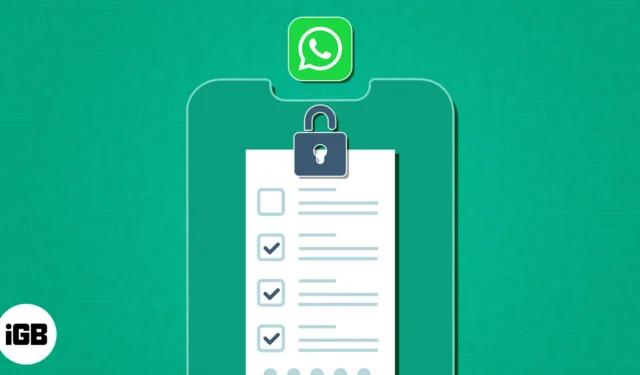
Proteger nossas informações pessoais e conversas privadas ao usar aplicativos de mensagens como o WhatsApp é crucial. Felizmente, o WhatsApp lançou um recurso útil chamado Verificação de privacidade, que permite revisar e gerenciar suas configurações de privacidade. Aqui, compartilharei como iniciar e usar a verificação de privacidade do WhatsApp no seu iPhone, garantindo que você tenha controle sobre suas configurações de privacidade.
Como iniciar a verificação de privacidade do WhatsApp no iPhone
Já existem configurações robustas de privacidade do WhatsApp no iOS. Então, qual é o novo recurso Checkup e por onde iniciá-lo?
O WhatsApp selecionou todas as configurações essenciais de privacidade e segurança em um só lugar e as colocou na seção Check-up. É como uma lista de verificação onde você pode revisar e gerenciar suas configurações de privacidade do WhatsApp em um só lugar. Então, você não precisa ficar pensando para deixar seu WhatsApp mais privado.
Vamos ver onde está o recurso Check-up de privacidade no WhatsApp no iPhone:
- Abra o Whatsapp .
- Toque em Configurações → Privacidade .
- Selecione Iniciar verificação .
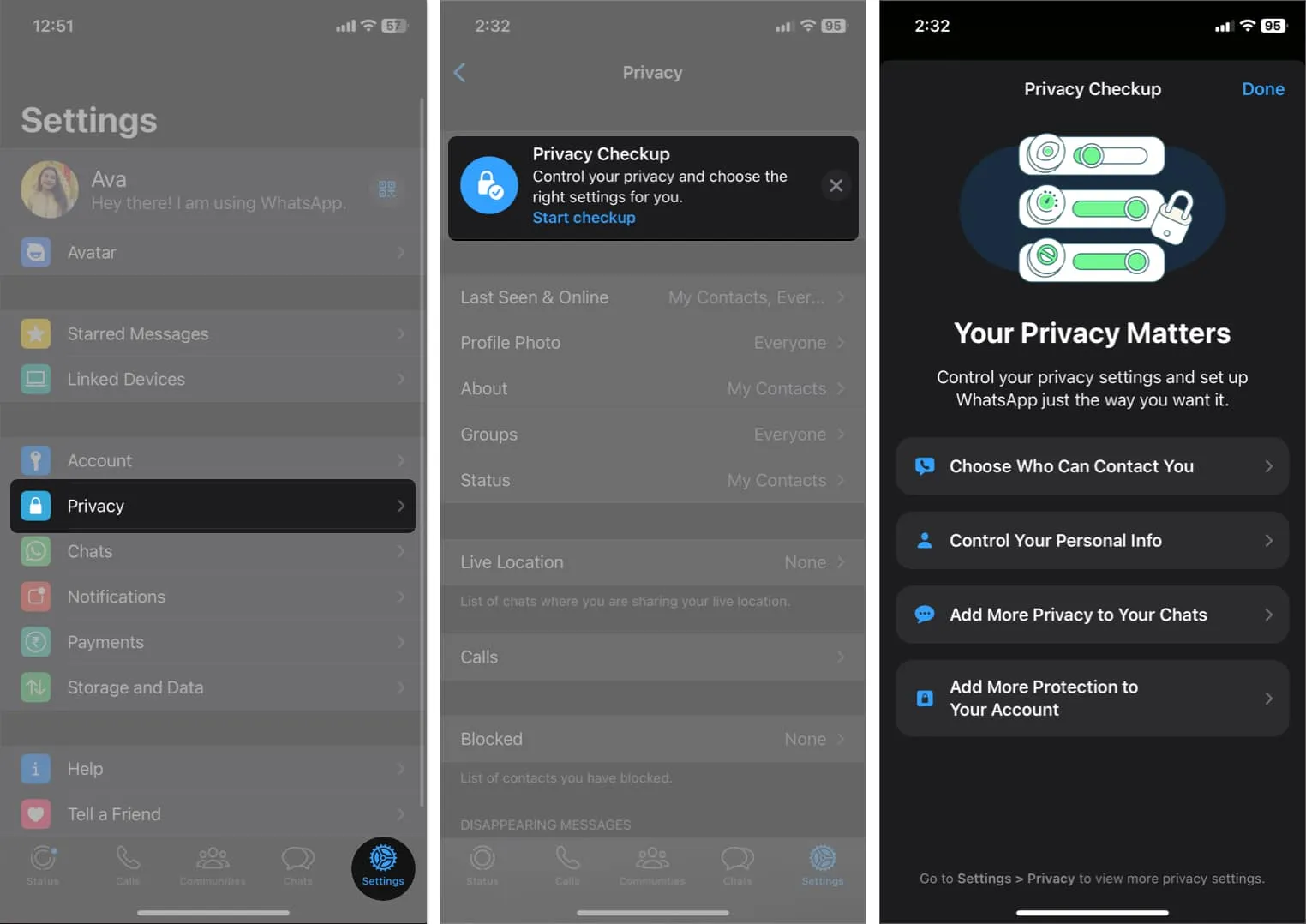
- Agora você verá quatro opções:
- Escolha quem pode entrar em contato com você
- Controle suas informações pessoais
- Adicione mais privacidade aos seus bate-papos
- Adicione mais proteção à sua conta
Vou discutir cada seção individualmente, mostrando o que elas oferecem.
1. Escolha quem pode entrar em contato com você no Whatsapp
Aqui você pode personalizar as configurações de contato para evitar chamadas indesejadas e mensagens de spam. Nesta seção, você pode ver três opções:
- Grupos: selecione quem pode adicionar você em qualquer grupo do WhatsApp.
- Toque em Grupos .
- Escolha entre Todos/ Meus contatos/ Meus contatos, exceto…
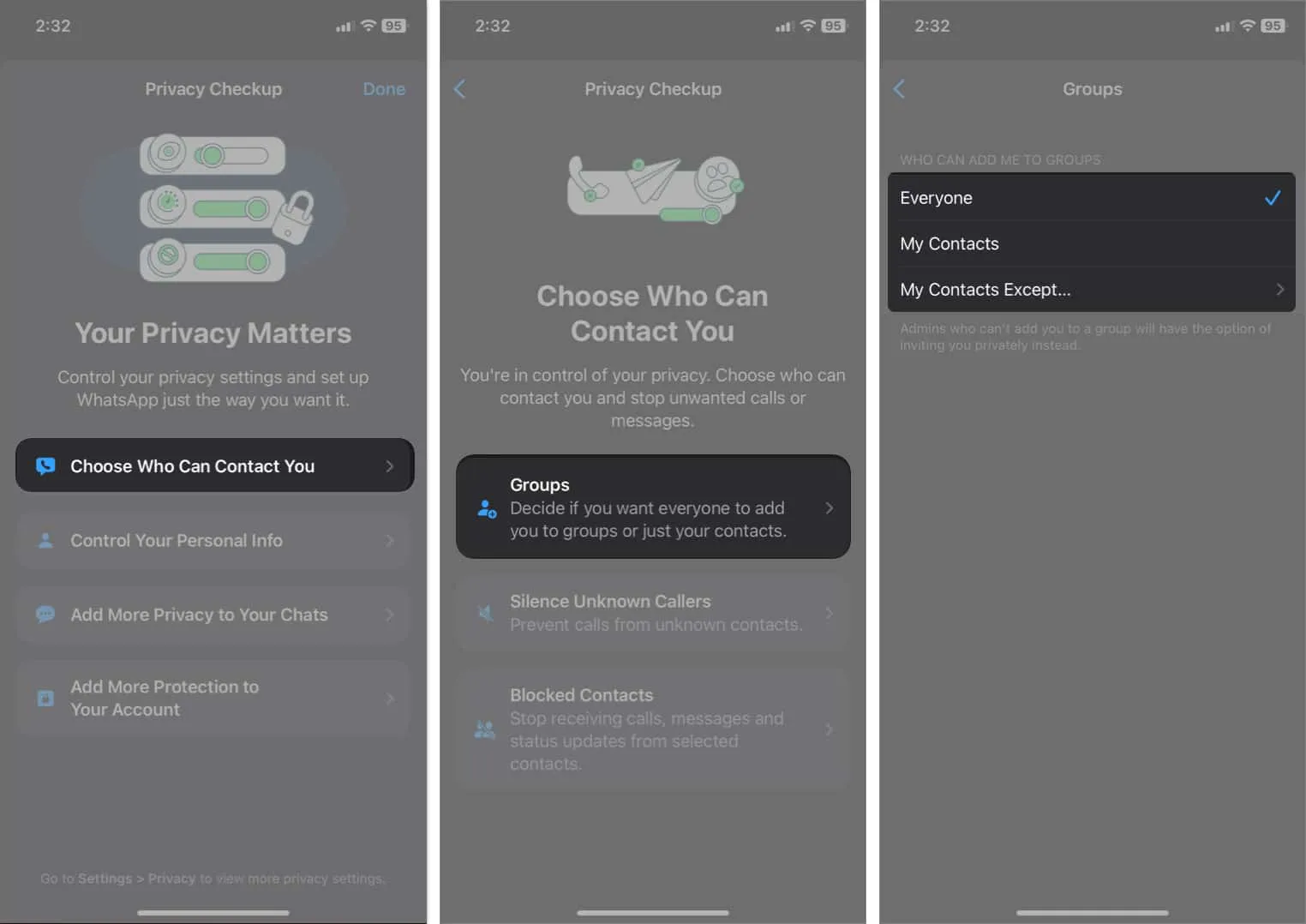
Se você escolher Meus contatos ou Meus contatos exceto , os administradores que não puderem adicioná-lo diretamente deverão convidá-lo por DM. Clicando no link do convite , você poderá entrar no grupo.
- Silenciar chamadores desconhecidos: Pare de spam ou chamadas fraudulentas irão incomodá-lo.
- Toque em Silenciar chamadores desconhecidos .
- Ative Silenciar Chamadores Desconhecidos .
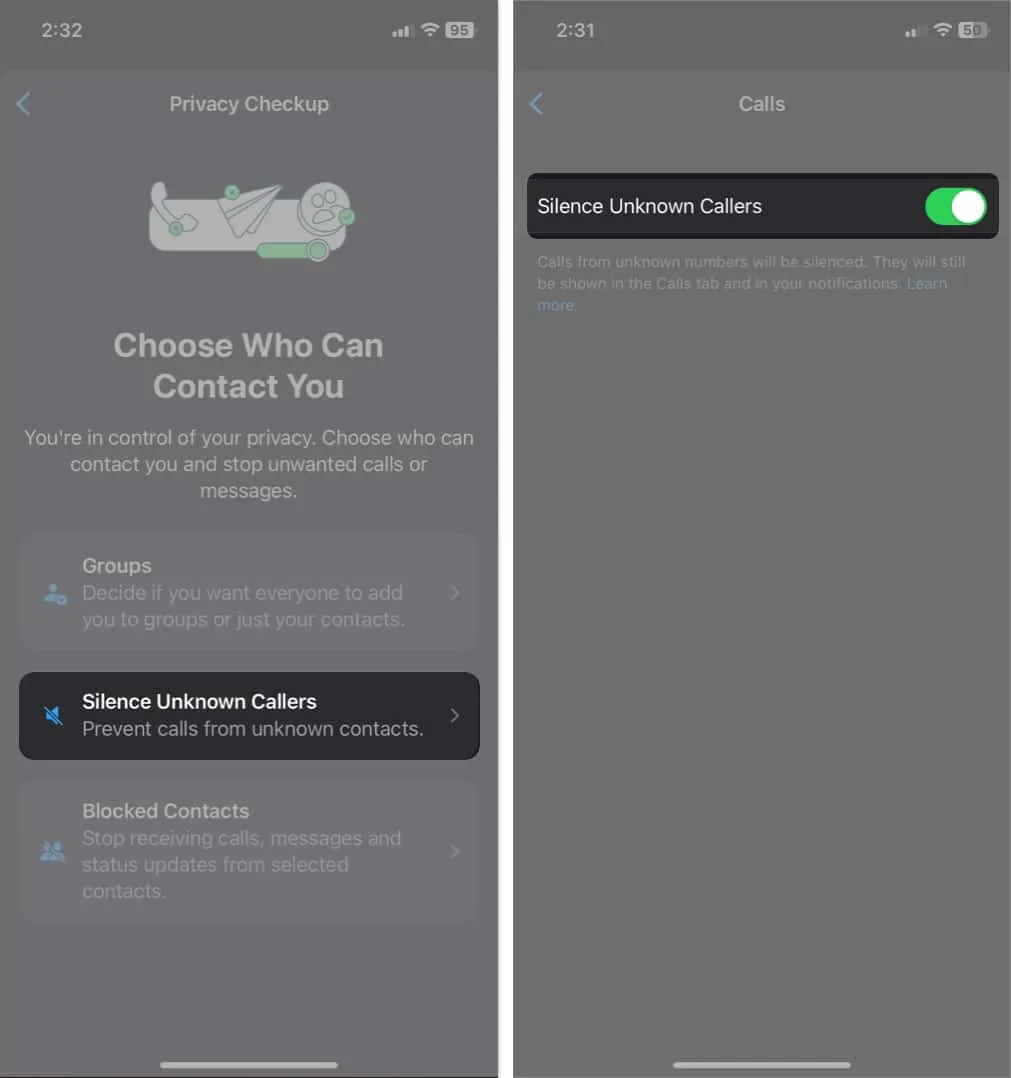
Agora qualquer chamada de uma pessoa desconhecida não tocará. No entanto, você pode ver a chamada perdida na notificação e no registro de chamadas do WhatsApp.
- Contatos bloqueados: esta seção permite bloquear ou desbloquear qualquer contato . Os contatos bloqueados não podem entrar em contato com você de forma alguma.
- Para bloquear alguém: Toque em Contatos bloqueados → Role para baixo e selecione Adicionar novo → Selecione o contato .
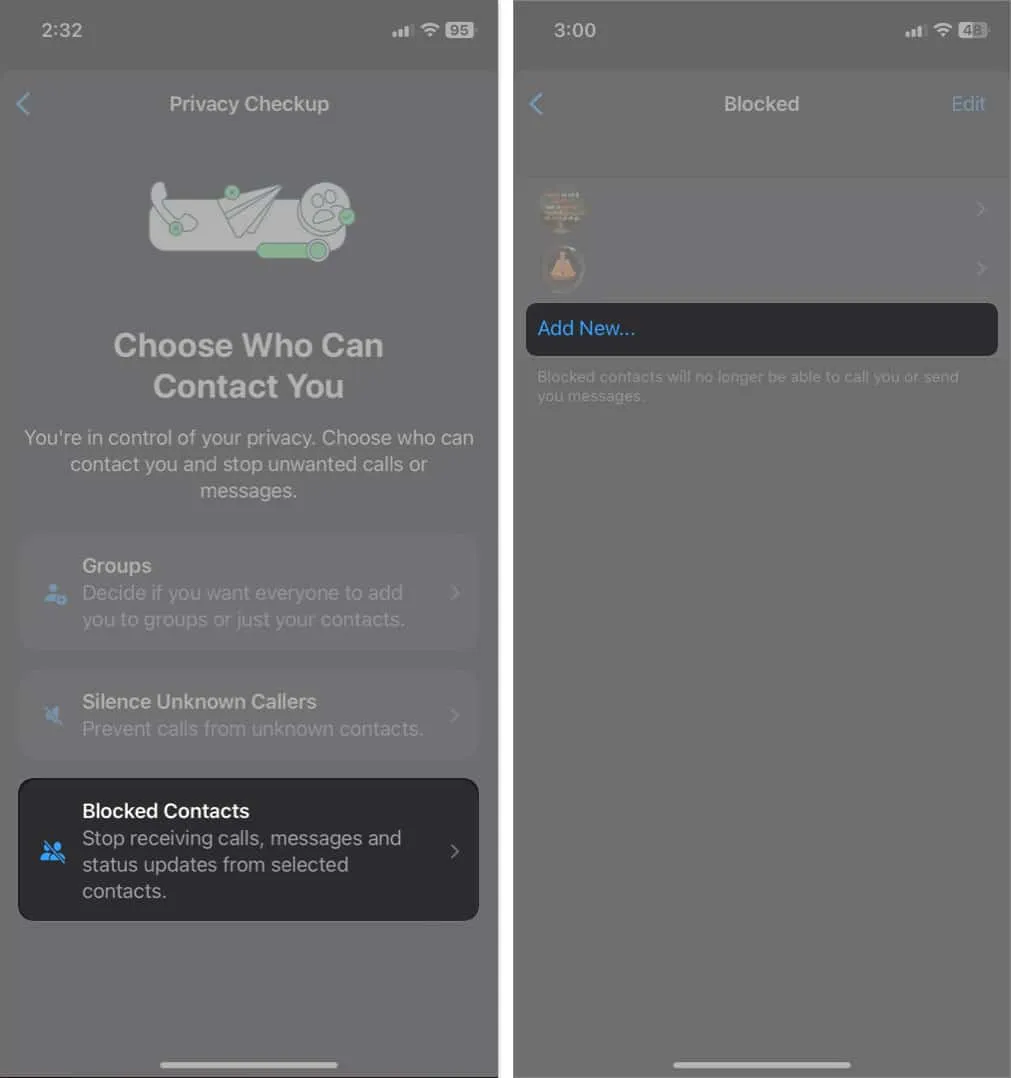
- Para desbloquear alguém: Toque em Contatos bloqueados → Editar → Selecione o sinal de menos vermelho ao lado do contato → Toque em Desbloquear → Concluído .
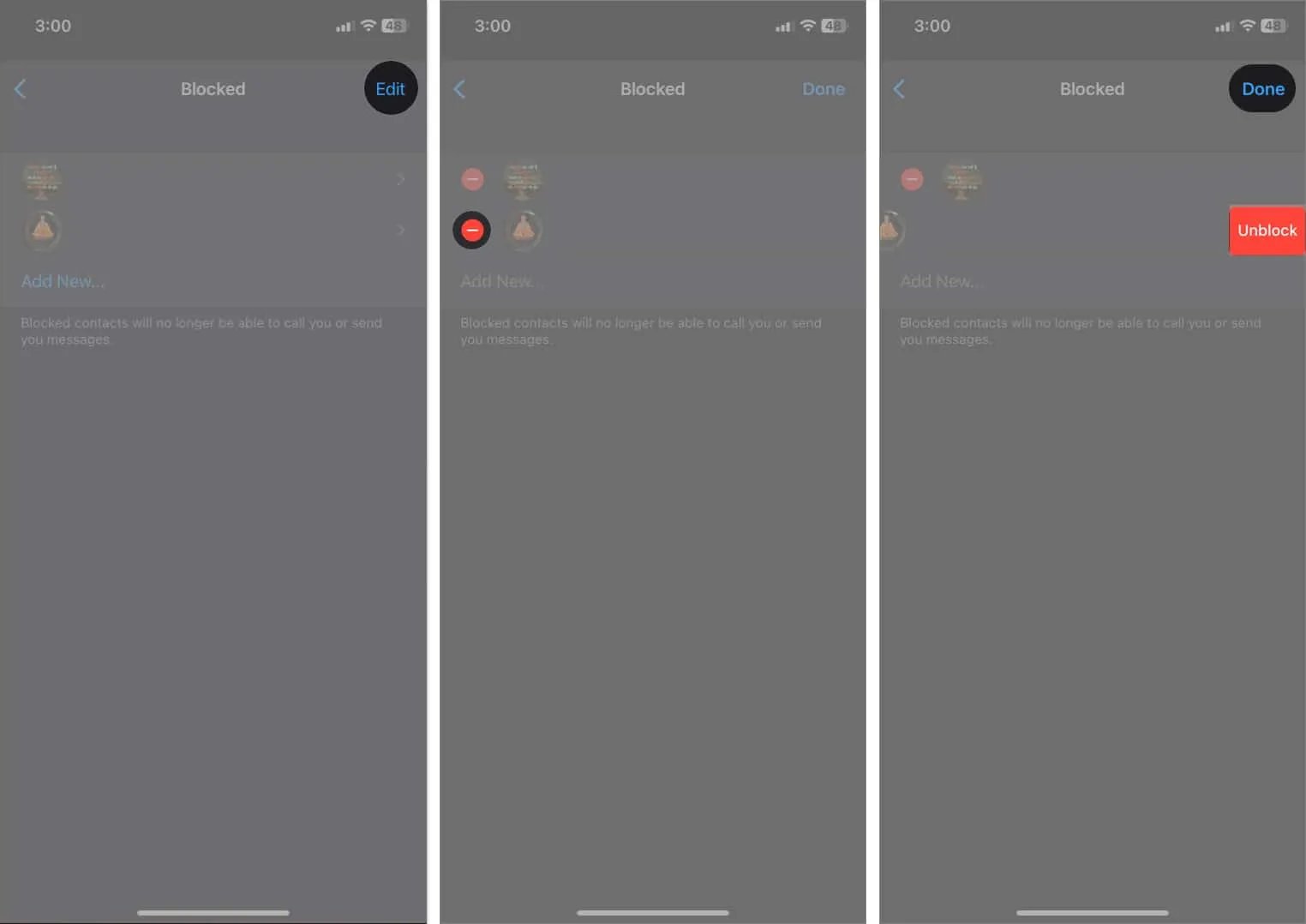
- Para bloquear alguém: Toque em Contatos bloqueados → Role para baixo e selecione Adicionar novo → Selecione o contato .
2. Controle suas informações pessoais
Essas configurações de verificação de privacidade permitem que você controle quem pode ver seus dados pessoais e atividades online no WhatsApp. Aqui também, você terá três opções:
- Foto de perfil: para mais privacidade, você pode ocultar sua foto de perfil do WhatsApp de estranhos.
- Toque em Foto do perfil .
- Selecione entre Meus contatos , Meus contatos exceto ou Ninguém .
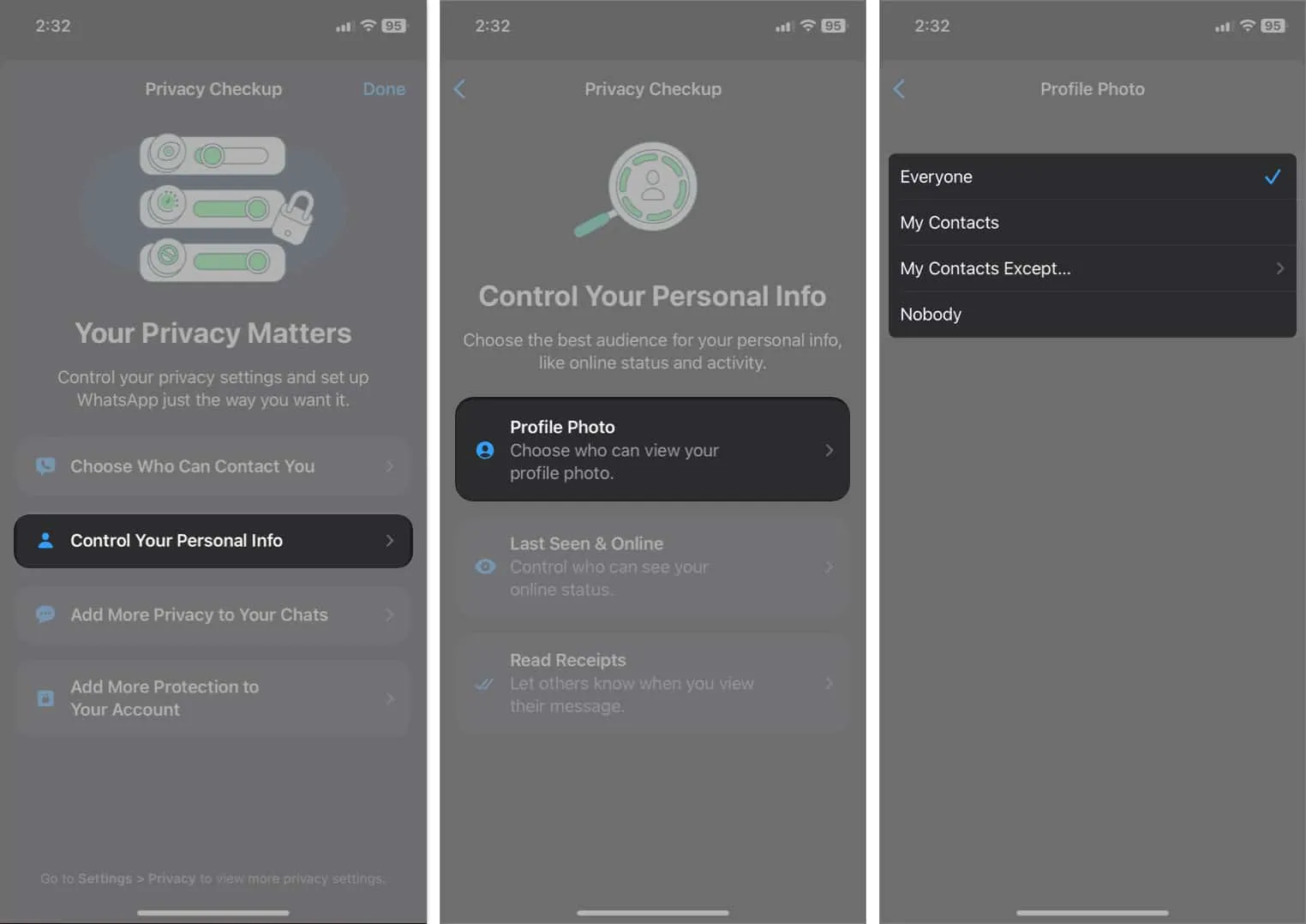
- Visto pela última vez e online: você não quer revelar quando esteve online pela última vez? Em seguida, desativar o Last Seen é uma ótima opção.
- Toque em Visto pela última vez e online .
- Selecione Ninguém em Quem pode ver meu último visto .
- Escolha Igual ao visto pela última vez em Quem pode ver quando estou online .
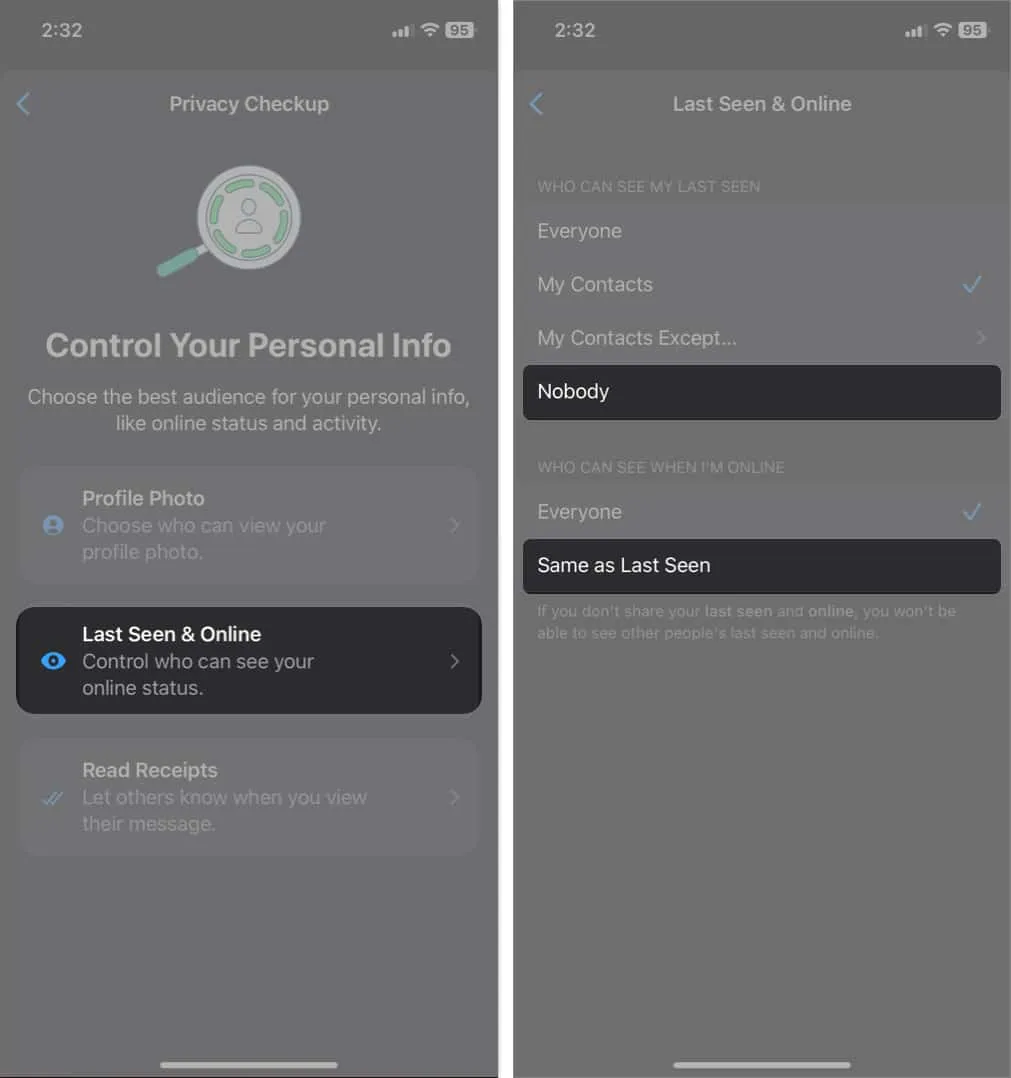
- Recibos de leitura: Sempre que você abrir qualquer mensagem não lida, os dois tiques abaixo da mensagem ficarão azuis, indicando que você viu as mensagens. Se você quiser passar pelas mensagens discretamente, desabilite os recibos de leitura.
No entanto, ele deixará de mostrar se sua mensagem foi aberta ou não. Além disso, você não pode rastrear quem viu seu status do WhatsApp e vice-versa.
- Toque em Recibos de leitura .
- Desative os recibos de leitura .
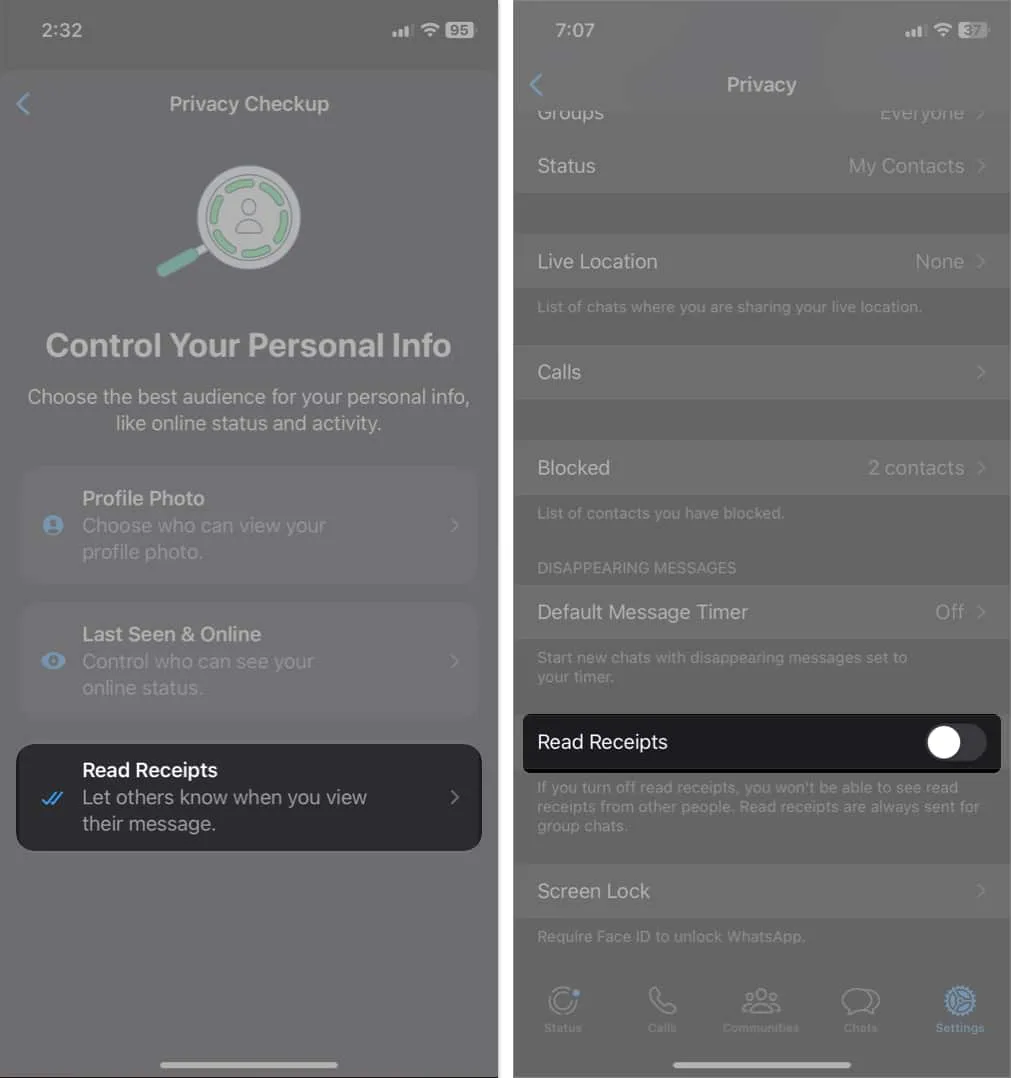
3. Adicione mais privacidade aos seus bate-papos
Embora os bate-papos do WhatsApp sejam criptografados de ponta a ponta, você pode protegê-los mais e limitar o acesso à sua mensagem e mídia com as seguintes configurações de privacidade.
- Temporizador de mensagem padrão: Ele desaparecerá automaticamente suas mensagens após um horário agendado. Portanto, ninguém pode encontrar seus textos mais antigos e economizar espaço de armazenamento. Observe que as configurações serão aplicadas a novos chats e não excluirão os existentes.
- Toque em Temporizador de mensagem padrão .
- Selecione um limite de tempo .
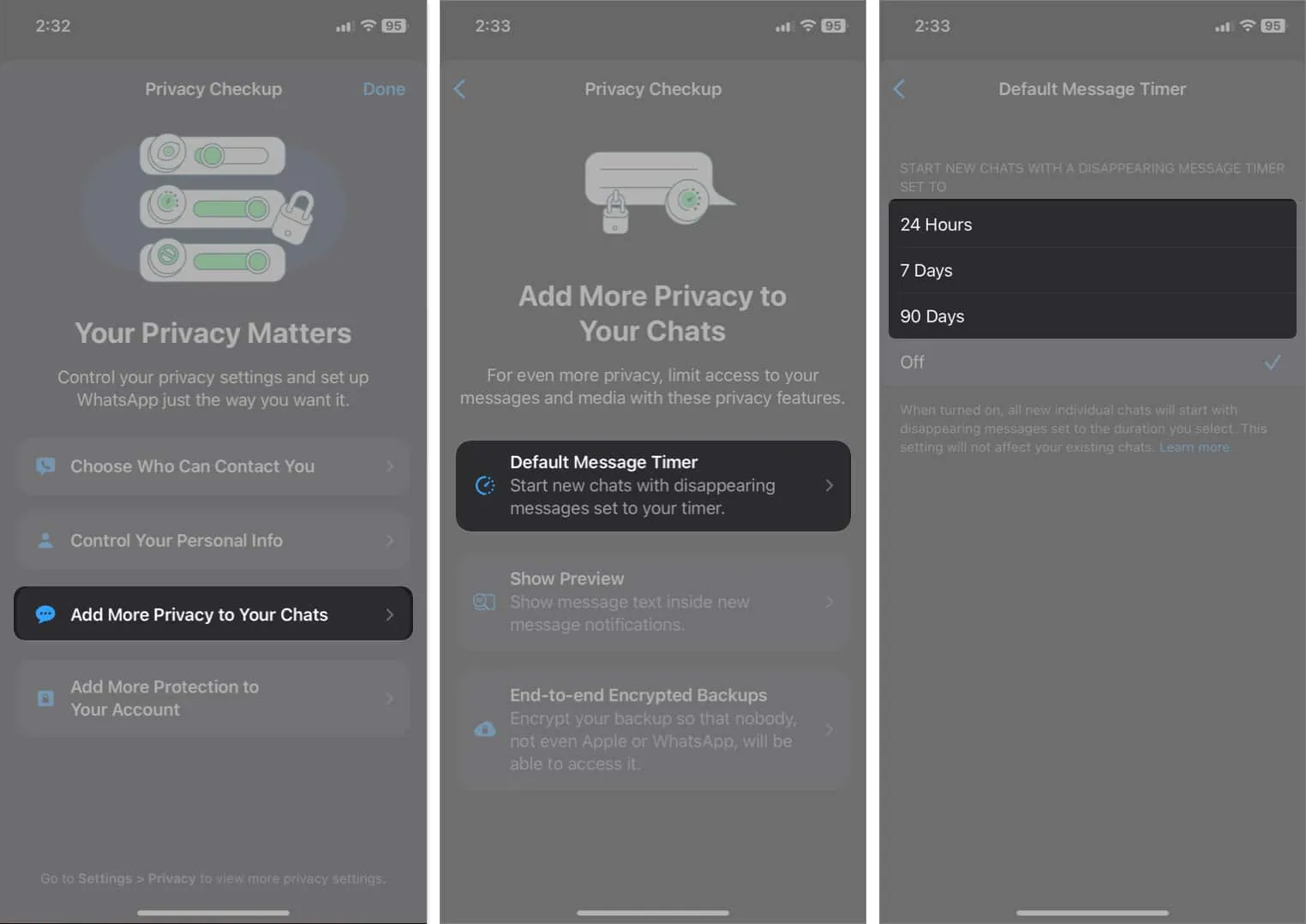
- Mostrar visualização: desativá-lo ocultará as mensagens recebidas da notificação. Portanto, em locais públicos, ninguém pode ouvir suas conversas.
- Toque em Mostrar visualização .
- Desative Mostrar visualização .

- Backups criptografados de ponta a ponta: não apenas os bate-papos, mas também seus backups de bate-papo estarão seguros e protegidos agora. Mesmo a Apple e o WhatsApp não podem abrir e ler seus dados de backup.
- Toque duas vezes em Backups criptografados de ponta a ponta .
- Selecione Ativar .
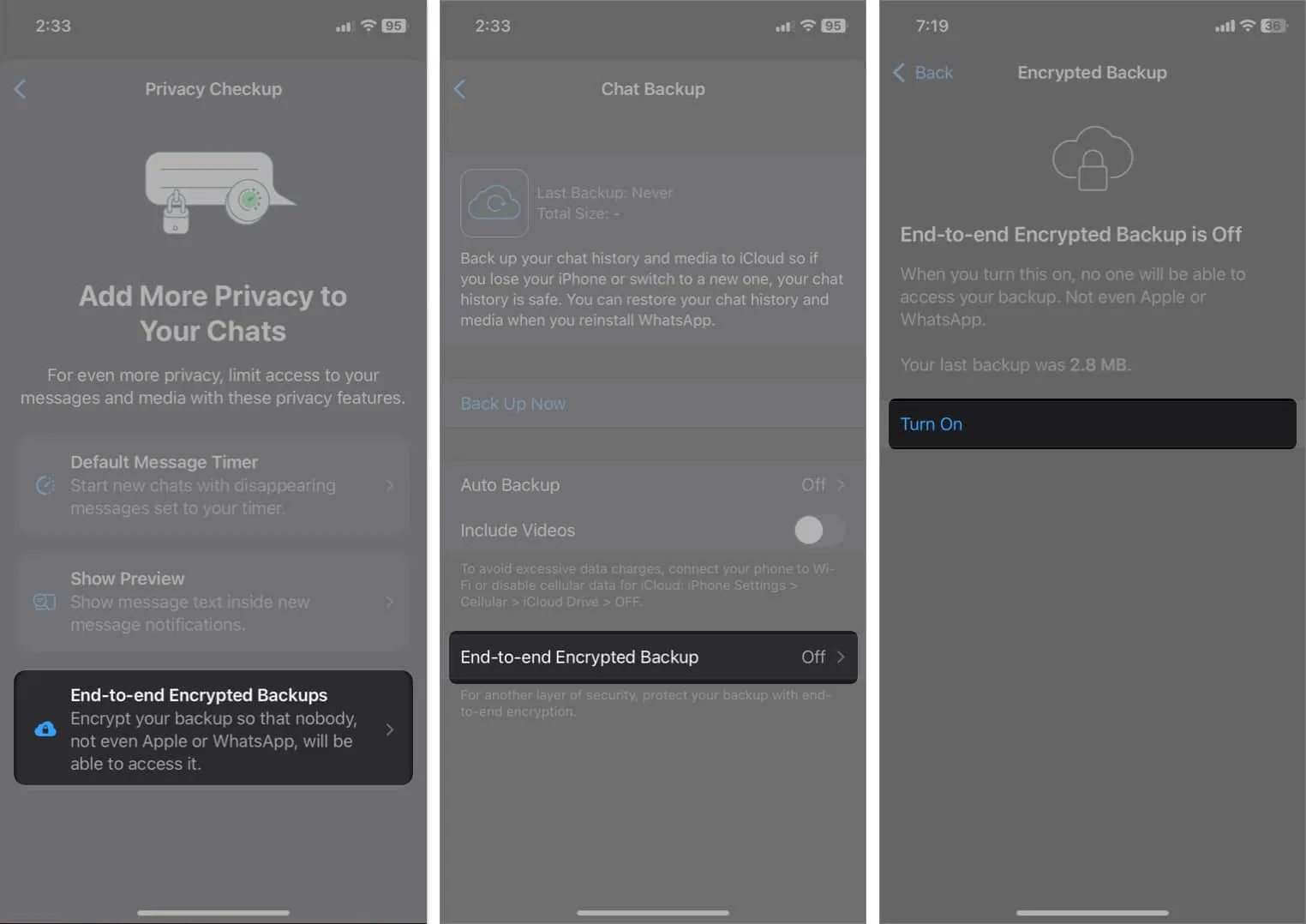
- Escolha Criar senha .
- Digite sua senha duas vezes → Toque em Avançar .
- Toque em Criar .
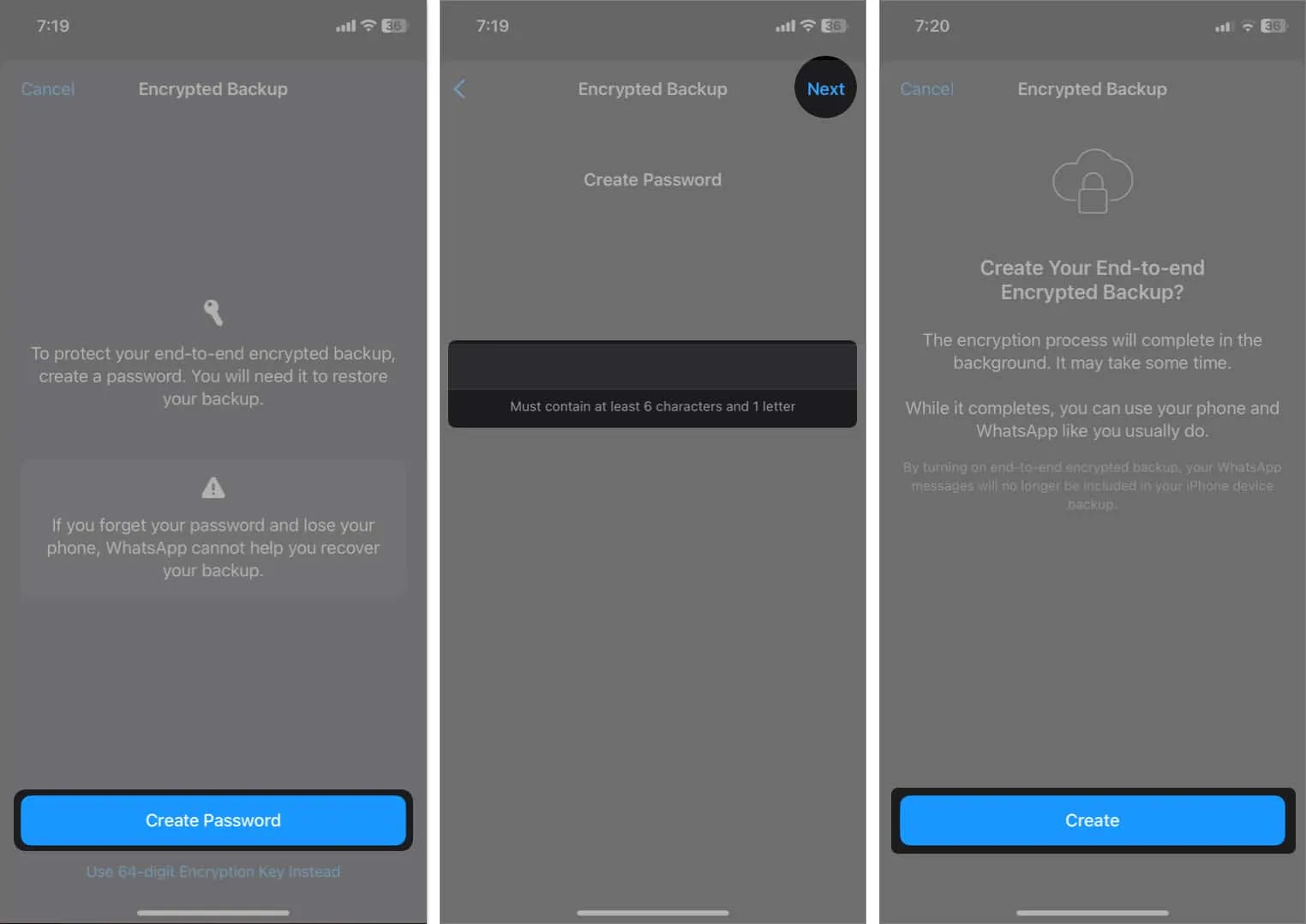
4. Adicione mais proteção à sua conta
Você pode proteger sua conta do WhatsApp de olhares indiscretos e hackers.
- Bloqueio de tela: semelhante à tela de bloqueio do iPhone, você deve verificar seu Face ID para desbloquear e abrir seu WhatsApp.
- Toque em Bloqueio de tela .
- Ative Exigir Face ID .
- Escolha um limite de tempo para desbloquear seu WhatsApp.
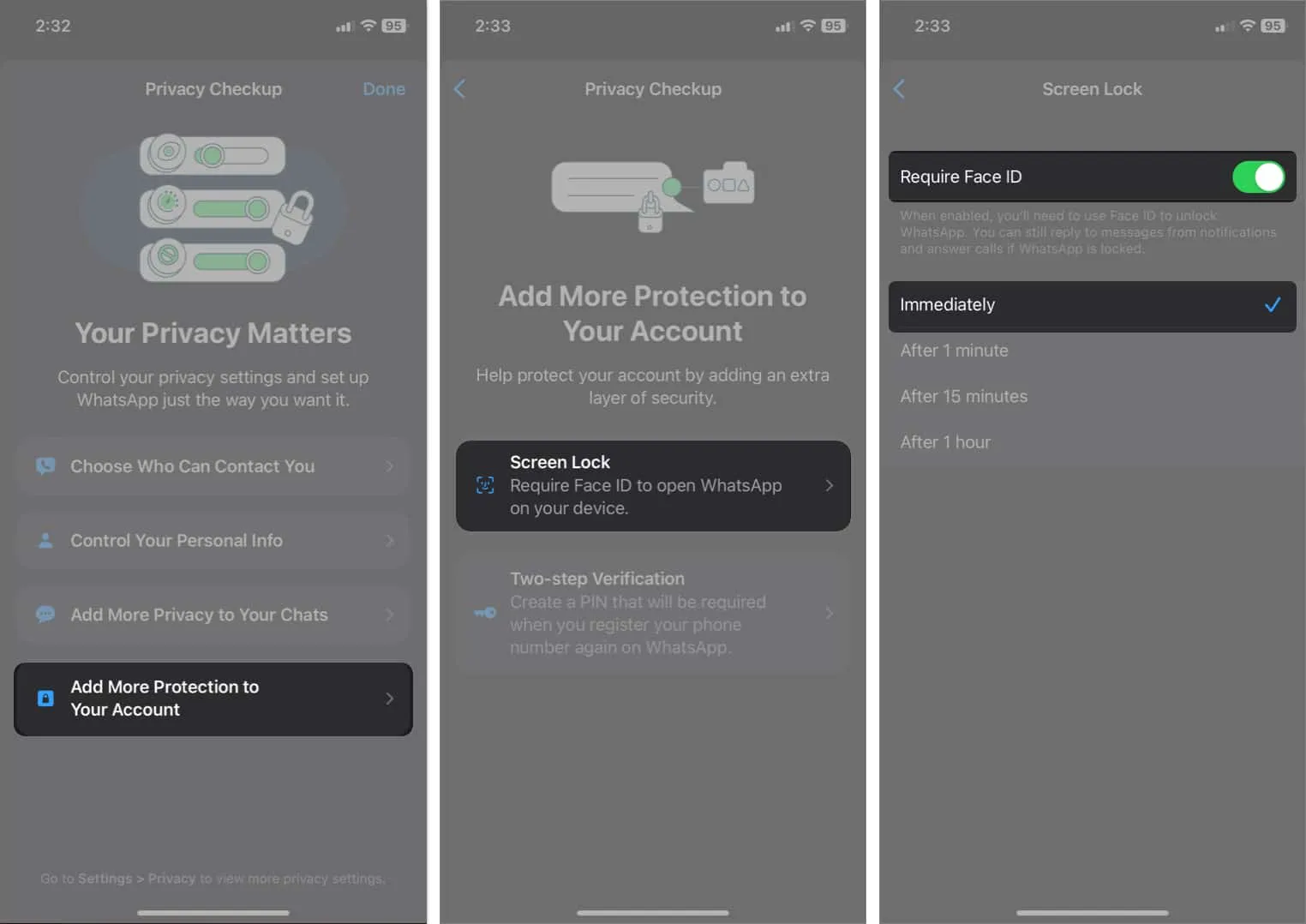
- Verificação em duas etapas: se você criar uma conta do WhatsApp em um novo telefone usando seu número existente, receberá um OTP pelo registro.
- Toque em Verificação em duas etapas .
- Selecione Ativar .
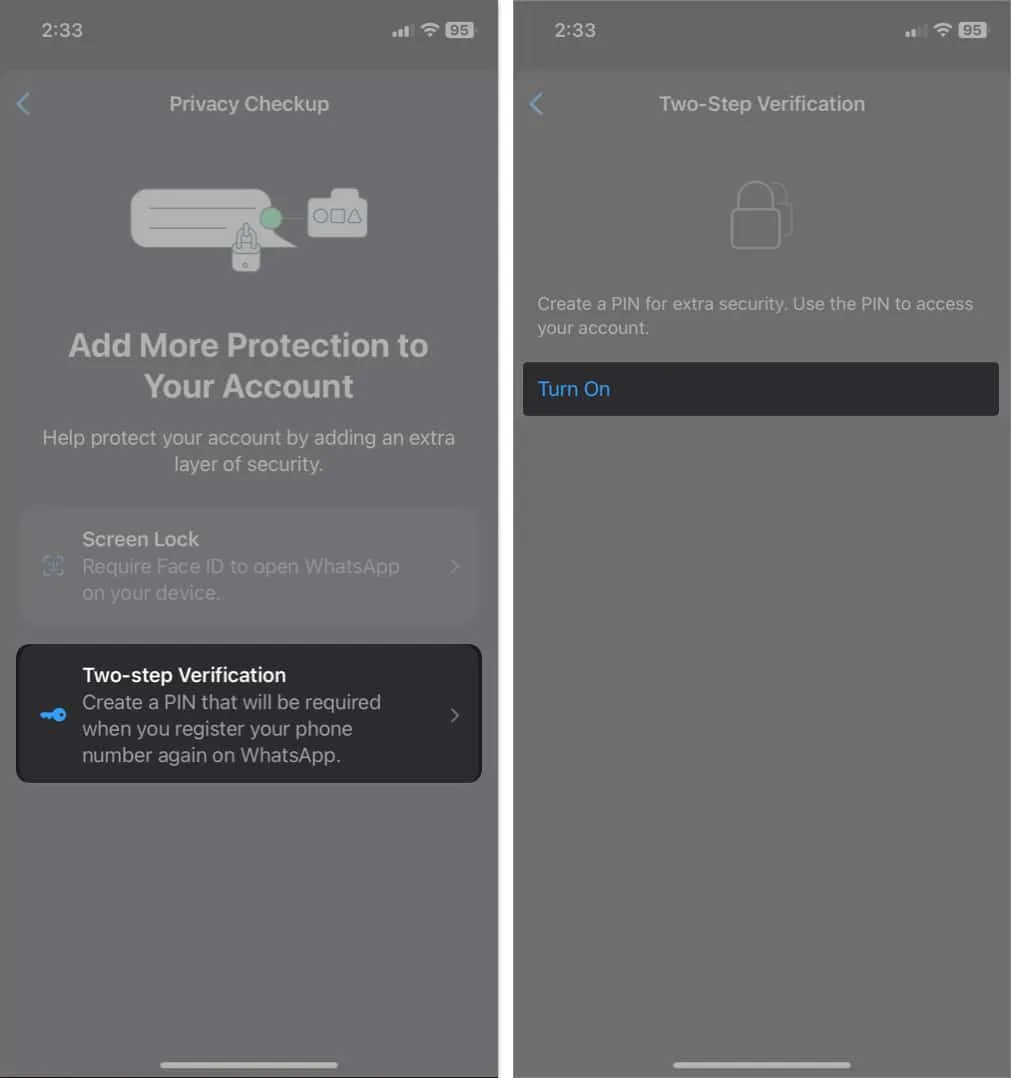
- Digite um PIN de 6 dígitos duas vezes.
- Digite seu e-mail para fins de recuperação → Toque em Avançar .
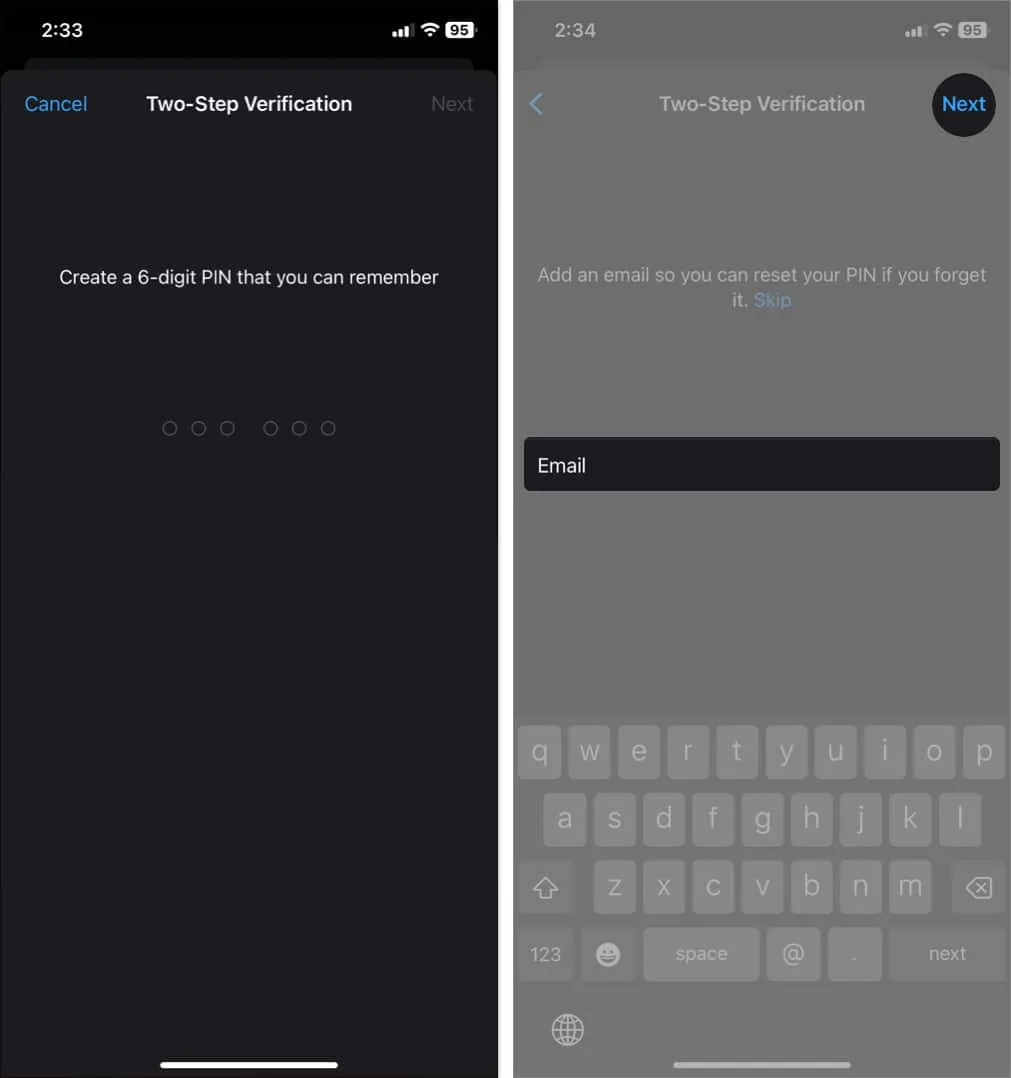
Adicione uma camada de proteção ao seu WhatsApp…
Parabéns! Você completou com sucesso o Check-up de Privacidade no WhatsApp para seu iPhone, tomando o poder da privacidade em suas mãos. Ao personalizar suas configurações, agora você pode decidir quem terá acesso às suas informações pessoais. Assim, garante que suas conversas e dados pessoais sejam mantidos em segurança.
Explore mais…



Deixe um comentário